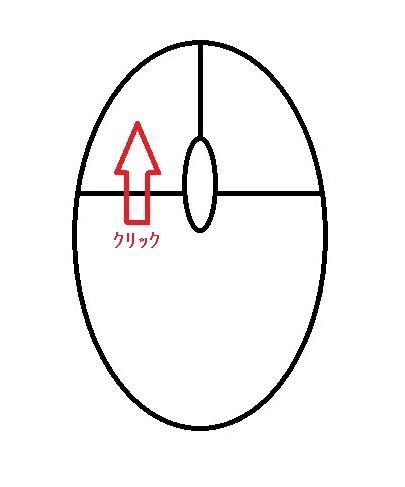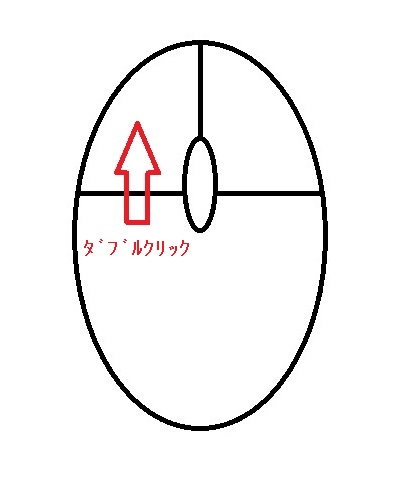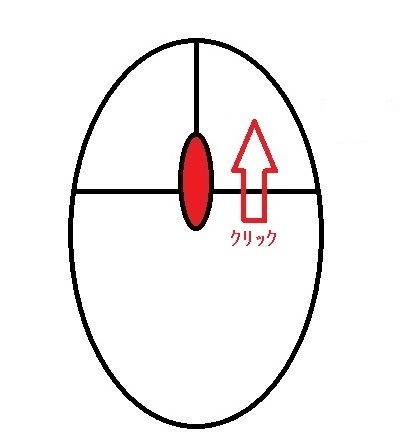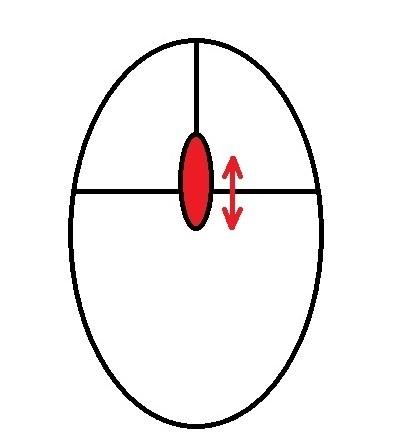DesignSparkPCB
操作概略
基本操作
導入設定
回路設計
基板設計
ライブラリ登録
手配
操作概略
Shortcut key
Menu(アイコン)
マウス操作
部品配置と配線
回路図⇔基板図
マウスの操作
クリック(シングルクリック)
選択(配線、ターミナル、部品等)
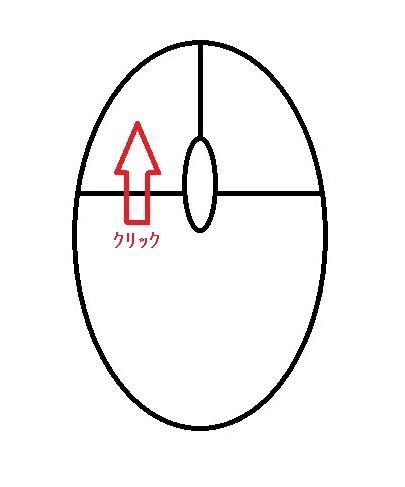
「Shift」+シングルクリック
で部分選択
ダブルクリック(対象物選択後)
(部品の設定、コーナーの設定)
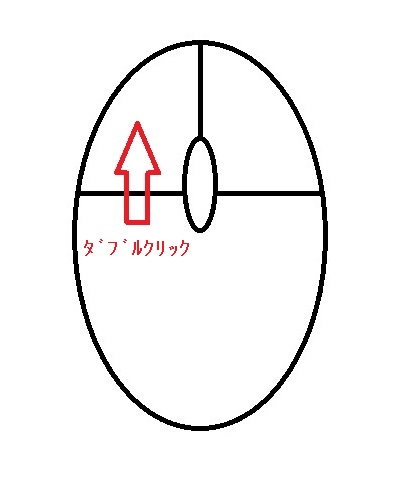
「Shift」+ダブルクリック
は同電位線のハイライト
クリック(シングルクリック)で
最小セグメントが選択されます。
基本的に両端はTrackのコーナー
又はviaかPadになります。
下図の場合、左上図の状態。
次に「Shift」+シングルクリックで
ピンから「Via」まで選択できます。
(左下図)

さらに再度「Shift」+シングルクリック
で同電位線全体を選択できます。
(右図)
2回目の「Shift」+シングルクリックで
「Shift」+ダブルクリックと同じ結果になるようです。
右クリック
(対象物のメニュー表示)
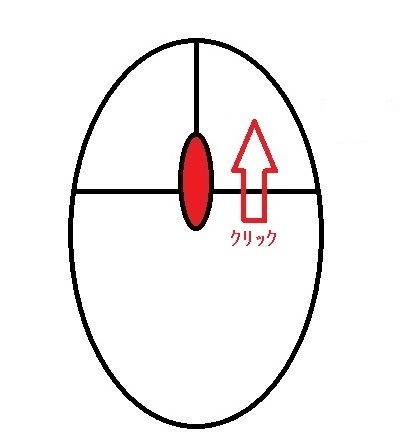
スクロール
(拡大、縮小)
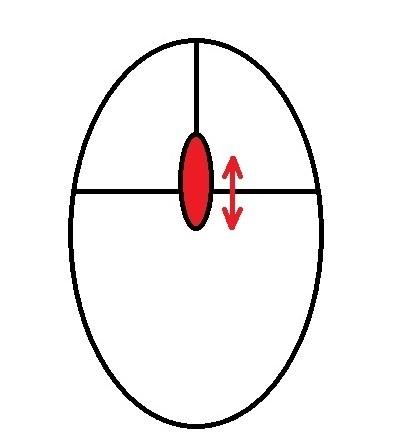
拡大縮小はZoomアイコンでも操作できますが
マウスカーソルを表示させたい中心に
合わせてからスクロールでも実現できます。
回路が画面からはみ出し
場所がわからなくなった場合は
「A」Key又は「全体表示」のアイコンで
回路全体を適正表示させます。
なおスクロールズーム時に微調整しにくい場合など
「Settings」の「Preferense」の「Display」の
「Zoom」で感度を調整できます。
基本操作
導入設定
回路設計
基板設計
ライブラリ登録
手配
操作概略
Shortcut key
Menu(アイコン)
マウス操作
部品配置と配線
回路図⇔基板図
DesignSparkPCB TOP
北摂ものづくり研究所TOP